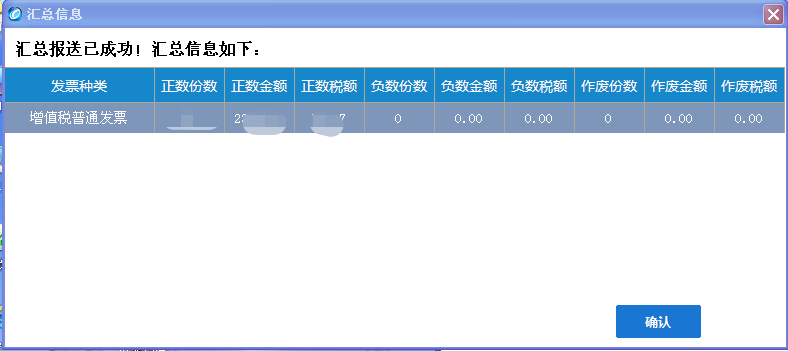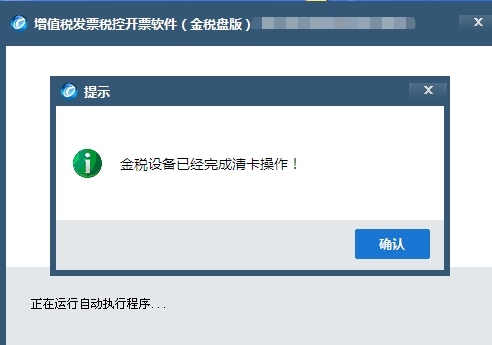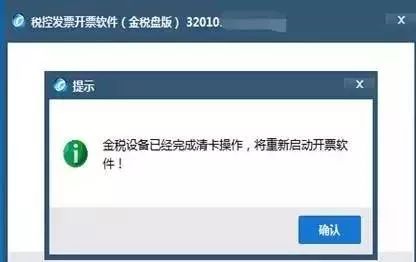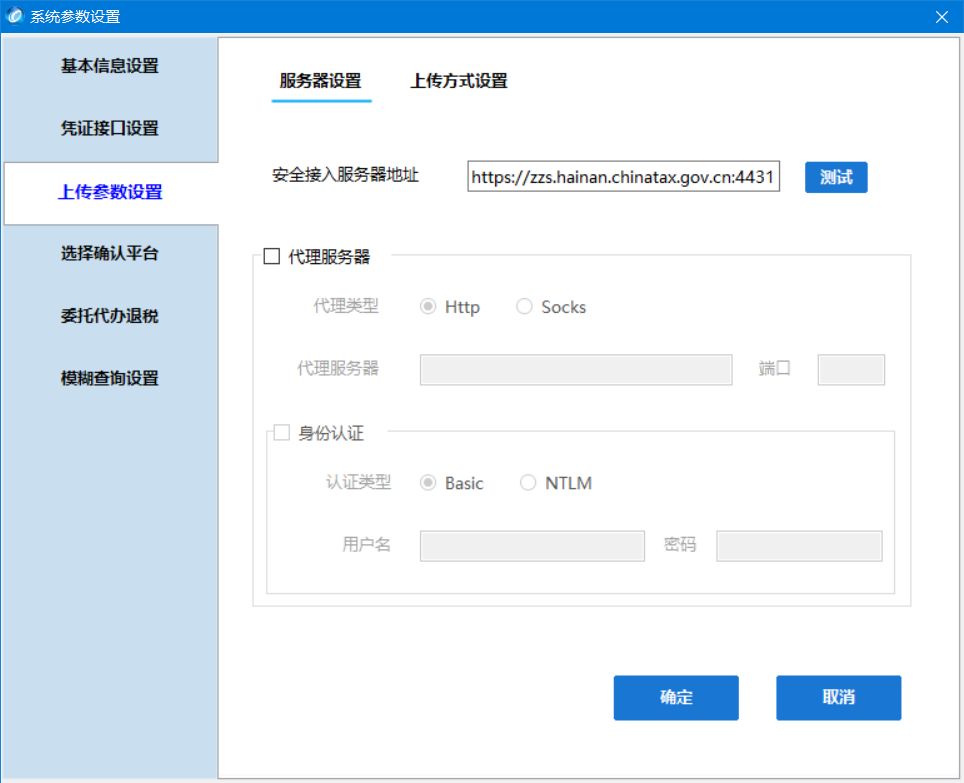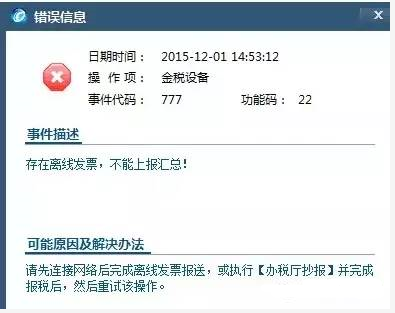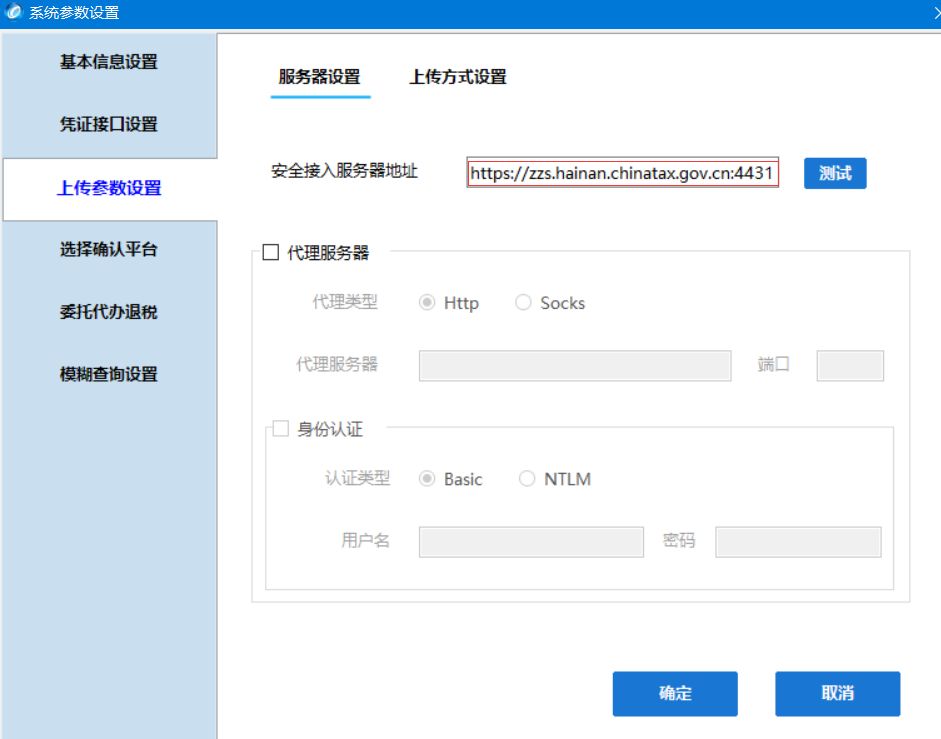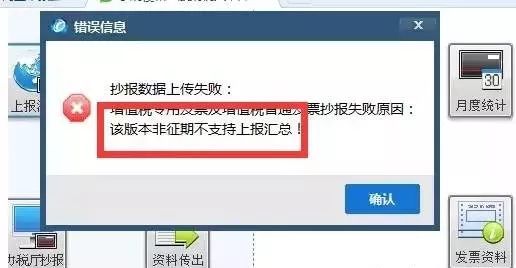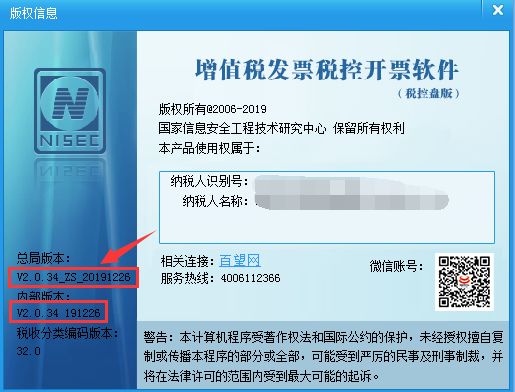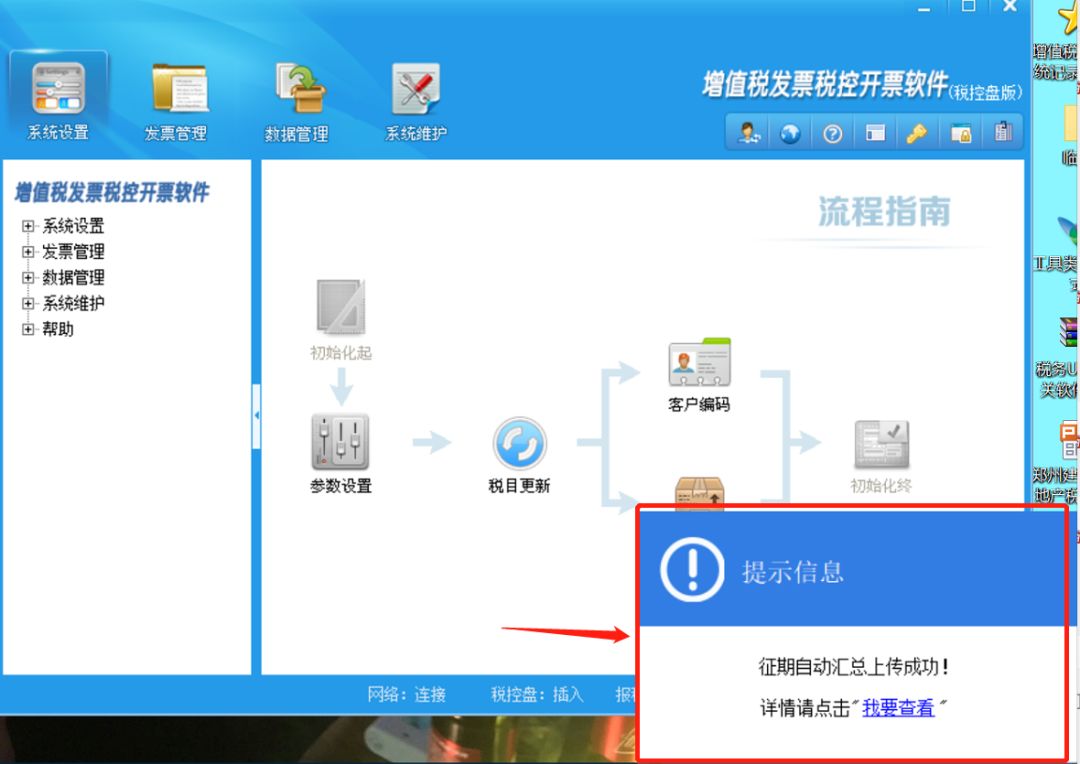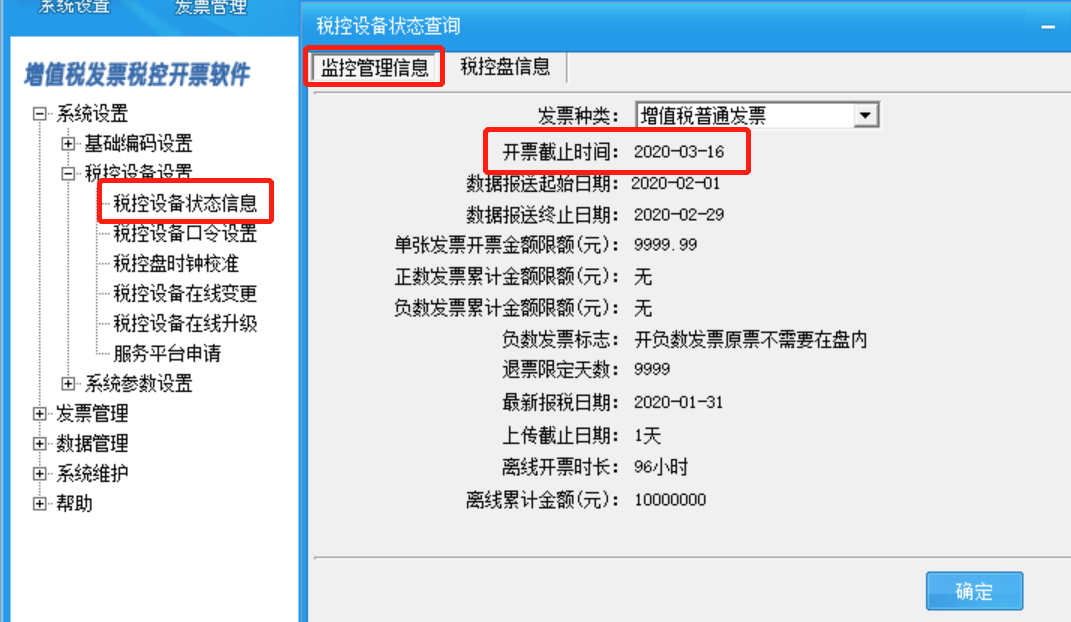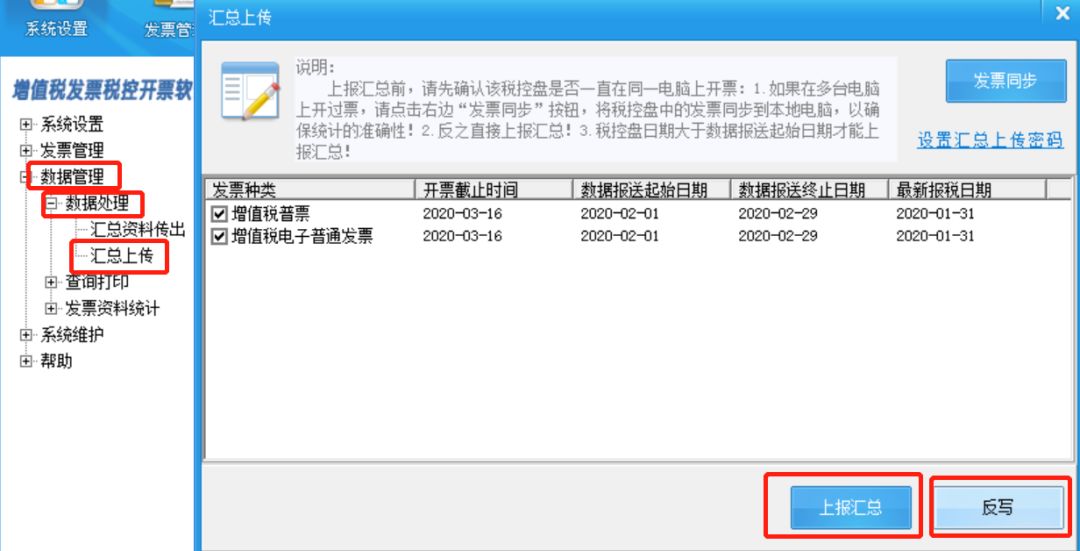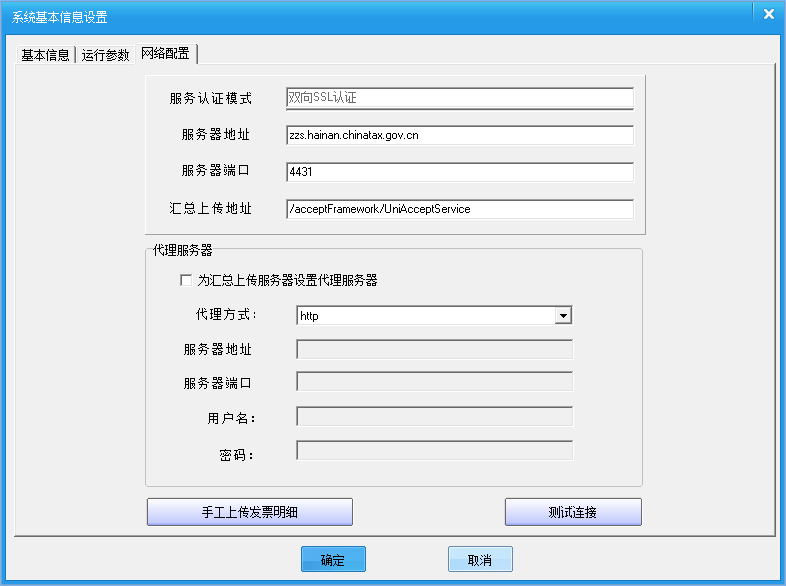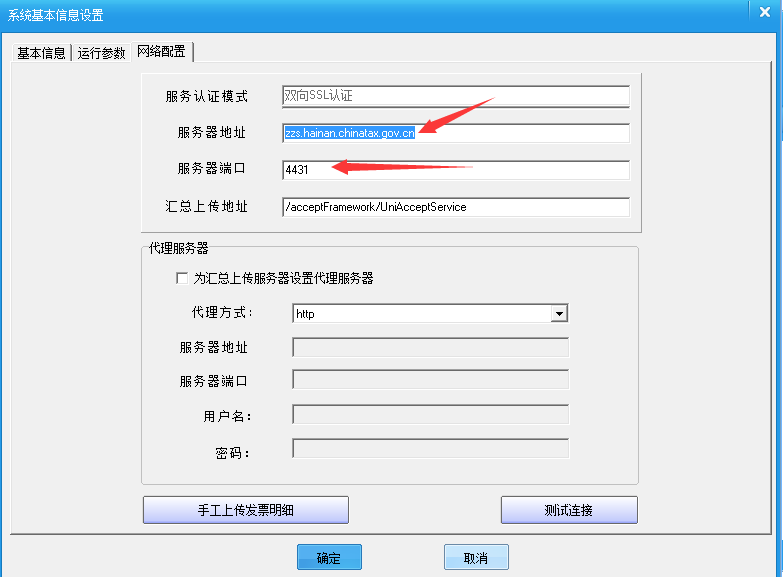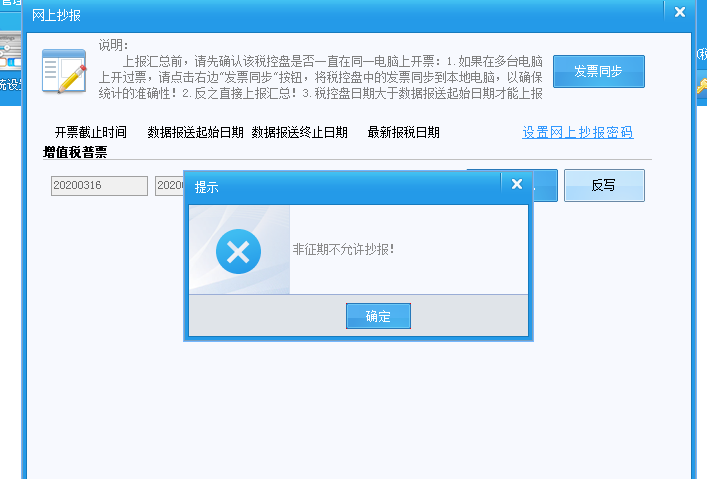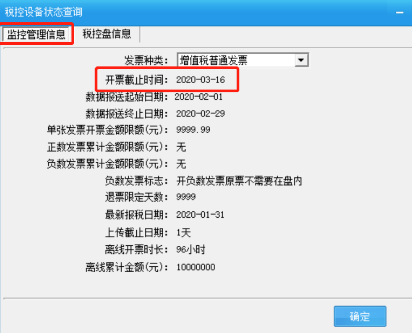远程清卡及反写如何操作?具体方法来了~ |
您所在的位置:网站首页 › 新版百旺如何查看状态查询 › 远程清卡及反写如何操作?具体方法来了~ |
远程清卡及反写如何操作?具体方法来了~
|
二、月初第一次进入开票软件后,会出现汇总信息的提示:
上面的信息,是对上个月所开发票信息的汇总,通过此图可以了解上个月的开票数据信息! 三、如果是季报纳税人,或者是增值税已经申报完成,能达到清卡条件的话,那么再进入开票的时候,会出现下图提示:
出现这个提示,说明金税盘已经抄税清卡完成! 注意:必须在申报结束其完成清卡操作,否则将暂停开票功能。 如果出现提示,汇总上传信息已完成,请与24日前完成远程清卡的提示,说明开票软件 已经完成上传汇总但是没有清卡,请及时进行申报,这时候,我们就要先进入电子税务局,进行增值税的申报,申报成功后再次进入开票软件进行税控设备的清卡。 四、通过金税盘状态查询,查看是否抄税清卡: 请点“汇总处理→状态查询” 点击“增值税专用发票及增值税普通发票”,截图如下: 当前月为2020年2月
上图说明已经抄税,并且已经清卡成功 1.锁死日期为:次月中、下旬某日; 锁死日期:2020年03月17日 2.报税资料为:“无”; 报税资料为“无”,说明已经清卡成功 3.上次报税日期为:当前月1日00时00分; (如上图)上次报税日期为2020年02月1日00时00分 4.抄税起始日期为:次月1日; (如上图)抄税起始日期为2020年03月01日 同时满足以上条件则可以确认本月报税、清卡成功。 如果抄税起始日期变成了下个月1日,但是报税资料显示是“有”,则说明企业还没有清卡,需要申报成功后再次进入开票系统清卡! 特别提醒 1.办税厅抄报常规情况下请勿点击操作; 2.报税和清卡都要在每月报税期(一般是1-15日,如遇节假日会延期)内完成 ,否则无法开票,过了报税期会锁死。锁死后只能带着税控设备去大厅清卡!
3.一定要确保电脑的日期是当前日期,否则开票系统无法与服务器同步!并连接服务器测试成功!
4.按月申报用户一定要先上报汇总,然后将所有的申报表在办税平台发送并申报成功以后,再次进入开票才会清卡(本月按季申报用户不需要申报即可清卡)! 5.如果上个月开的发票没有上传成功,系统不会自动抄税清卡,必须将上个月的离线发票上传成功后才可以! 开票系统抄税清卡常见问题 1.因为2月份不是大征期,因此,季报纳税人无需申报就可以清卡,但是月报的税控用户本月必须先上报汇总,在进行增值税申报,申报成功后再次进入开票软件会自动完成清卡操作。
实现自动清卡操作以下几点条件: 第二:没有离线发票; 第三:软件链接服务器正常; 第四:没有未清卡的非征期抄税资料; 第五:一般纳税人需要先申报且无误。 2.电脑能正常上网,但是发票无法报送,报税清卡无法自动给完成 出现这种情况,大家首先要测试一下服务器是否能连接成功,具体方法是:系统设置—参数设置—上传设置—测试。如果能连接成功的话,可能是上传比较慢,如果连接不成功,则可能是以下几种情况。
如上图,服务器地址为https://zzs.hainan.chinatax.gov.cn:4431,如果服务器地址不正确,需要把地址手工修改!再就是电脑日期一定是当前日期,不然无法与服务器同步! 3.升级版V2.0上报汇总时提示“事件代码:777 功能码:22 事件描述:存在离线发票,不能上报汇总!”,如下图,怎么操作?
答:(1)连通开票机器的网络; (2)进入开票软件中的“系统设置”参数设置“页面,核实安全接入服务器为:https://zzs.hainan.chinatax.gov.cn:4431(必须在英文状态下输入),并测试与税局的服务器为连通状态; 操作如下:
(3)确保测试提示为:连接成功后,开票软件不要退出停留2分钟左右,开票软件自动会将未上传的发票信息上传至税务局;(也可退出开票系统再进入开票系统后停留2分钟左右) 注明:若测试时未连接成功,请检查电脑系统时间要为当前北京时间,关掉杀毒软件和防火墙,再测试; (4)企业可以通过发票查询页面查看发票数据是否都已上传,确认所有发票都为“已报送”状态,然后再进行远程抄报(或上报汇总); 以上做完还是不行,就做发票管理——发票修复(选择全年度数据),修复完成退出开票系统再进入开票系统后停留2分钟左右。确认所有发票都为“已报送”状态,最后再进行远程抄报(或上报汇总)。 4.升级版V2.2执行上报汇总(或远程抄报)时提示“该版本非征期不支持上报汇总”,如下图:如何处理?
答:此时应查看“汇总处理→状态查询” 确认企业征期是否报税成功。 (1)本月已经完成了清卡,无需再进行上报汇总和远程清卡。 (2) 因清卡后误点了办税厅抄报,多进行了一次抄税,执行了非征期抄税。非征期抄报需要去税务局清卡,请带上金税盘,去税务局清卡(有些地区可以通过网络远程处理)。今后没有工作人员的指导,请不要点办税厅抄报。非征期清卡完成了之后,才能进行征期的抄报清卡。 税控盘 按季申报的纳税人,由于本月无需进行申报,因此,月初进入开票后会自动完成反写操作。 开票软件必须升级到所需要的版本!那么最新版本税控盘开票软件如何判断是否抄税反写呢?请按照下面的步骤操作
查看开票软件版本号
月初第一次进入开票软件后,会出现汇总信息的提示:
进入开票软件界面后,软件会进行自动上传汇总,并提示上传汇总成功提示框,如上图 如果是季报纳税人,或者是增值税已经申报完成,能达到清卡条件的话 那么再进入开票的时候,会出现下图提示: 点击【系统设置】--【税控设备设置】--【税控设备状态信息】,查看【监控管理信息】中的开票截止时间是否为2020年3月16日(如下图所示)。
如果开票截止时间为3月16日则说明已经抄报反写成功,反之则需要进行手工反写,详细操作见步骤3。 手工进行网上汇总及反写: 点击【数据管理】--【数据处理】--【汇总上传】,然后选择发票种类,先点击【上报汇总】,待上报汇总提示成功后,最后进行【反写】如下图所示。软件提示反写成功后可按照步骤2进行检查。
特别提醒: (1)报税和反写都要在每月报税期(一般是1-15日,如遇节假日会延期)内完成 ,否则无法开票,过了报税期会锁死。锁死后只能带着税控设备去大厅清卡! (2)一定要确保电脑的日期是当前日期,否则开票系统无法与服务器同步!并连接服务器测试成功! (3)按月申报用户一定要先上报汇总,然后将所有的申报表在办税平台发送并申报成功以后,再次进入开票才会反写(本月按季申报用户不需要申报即可清卡)! (4)如果上个月开的发票没有上传成功,系统不会自动抄税反写,必须将上个月的离线发票上传成功后才可以! 开票系统抄税清卡常见问题 1.因为2月份不是大征期,因此,季报纳税人无需申报就可以反写,但是月报的税控用户本月必须先上报汇总,在进行增值税申报,申报成功后再次进入开票软件会自动完成清卡操作 实现自动清卡操作以下几点条件: 第二:没有离线发票; 第三:软件链接服务器正常; 第四:没有未清卡的非征期抄税资料; 第五:一般纳税人需要先申报且无误。 2.电脑能正常上网,但是发票无法报送,报税反写无法自动给完成 出现这种情况,大家首先要测试一下服务器是否能连接成功,具体方法是:系统设置—参数设置—上传设置—测试。如果能连接成功的话,可能是上传比较慢,如果连接不成功,则可能是以下几种情况
例如上图,服务器地址最后的4331变成了431(系统自动变的),这样就无法连接服务器,需要把地址手工修改!再就是电脑日期一定是当前日期,不然无法与服务器同步!(每个省份的服务器地址都不一样,具体可咨询当地主管部门) 3.升级版V2.0上报汇总时提示“存在离线发票,不能上报汇总!”,怎么操作? 答:(1)连通开票机器的网络; (2)进入开票软件中的“系统设置”参数设置“页面,核实安全接入服务器为(每个省不一样,海南省的是:服务器地址:zzs.hainan.chinatax.gov.cn 服务器端口:4431)(必须在英文状态下输入),并测试与税局的服务器为连通状态; 操作如下: 系统设置--参数设置--网络配置--检查服务器地址和端口是否和下图的一致
(3)确保测试提示为:连接成功后,开票软件不要退出停留2分钟左右,开票软件自动会将未上传的发票信息上传至税务局;(也可退出开票系统再进入开票系统后停留2分钟左右) 注明:若测试时未连接成功,请检查电脑系统时间要为当前北京时间,关掉杀毒软件和防火墙,再测试; (4)企业可以通过发票查询页面查看发票数据是否都已上传,确认所有发票都为“已上传”状态,然后再进行远程抄报(或上报汇总); 以上做完还是不行,就做发票管理——发票修复(选择全年度数据),修复完成退出开票系统再进入开票系统后停留2分钟左右。确认所有发票都为“已上传”状态,最后再进行远程抄报(或上报汇总)。 4.升级版V2.2执行上报汇总(或远程抄报)时提示“非征期不允许抄报”,如下图:如何处理?
答:此时应查看“数据管理→状态查询” 确认开票截止时间是否跳到下个月。 本月已经完成了反写,无需再进行上报汇总和反写。
编辑设计:海口税务 来源: 海口百旺金赋信息技术有限公司、海南航天信息返回搜狐,查看更多 |
【本文地址】
今日新闻 |
推荐新闻 |